Saate oma esitlusse importida sisu muudest programmidest. See hõlmab muude Microsoft Office'i programmide loodud faile, samuti muude programmide faile, mis toetavad OLE-d (Object Linking and Embedding).
Märkus.: Sisu saate lisada ainult OLE-t toetavatest programmidest, mis on teie arvutisse installitud. Lisatava sisu tüübi vaatamiseks klõpsake menüü Lisa jaotises Tekst nuppu Objekt. Väljal Objekti lisamine on loetletud objektitüübid, mida saate kasutada.
Sisuobjektide Lisamiseks PowerPointi esitlusse on kaks võimalust.
-
Lingitud objektid Lingitud objekti värskendatakse lähtefaili muutmisel. Näiteks muudetakse Microsoft Exceli andmete põhjal loodud lingitud diagrammi, kui Exceli lähteandmed muutuvad. Lisatud objekti ja lähteandmete vahelise lingi säilitamiseks peab lähtefail olema teie arvutis või võrgus saadaval. Lingitud objekti lisamine on soovitatav, kui lähteandmekogum on suur või keerukas.
-
Manusobjektid Lähteandmed manustatakse esitlusse. Saate manusobjekti vaadata mõnes muus arvutis, kuna lähteandmed on esitlusfaili osa. Manusobjektid nõuavad tavaliselt rohkem kettaruumi kui lingitud objektid.
-
Valige ja kopeerige muus programmis peale PowerPointi teave, mille soovite objektina lisada.
-
Klõpsake PowerPointis kohta, kus soovite objekti kuvada.
-
Klõpsake menüü Avaleht jaotises Lõikelaud nupu Kleebi all olevat noolt ja seejärel käsku Kleebi teisiti.
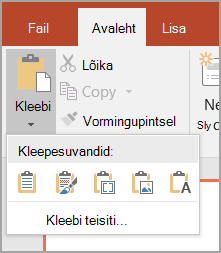
-
Tehke dialoogiboksis Teisiti kleepimine ühte järgmistest.
-
Teabe kleepimiseks lingitud objektina klõpsake nuppu Kleebi link.
-
Teabe kleepimiseks manusobjektina klõpsake nuppu Kleebi. Klõpsake väljal Nimega kirjet, mille nimes on sõna "objekt". Näiteks kui kopeerisite teabe Word dokumendist, klõpsake käsku Microsoft Word dokumendiobjekt.
Märkus.: Kui teie valik on väga väike (nt paar sõna Word dokumendist või exceli töölehe lahtris olev arv), ei pruugi te seda objektina salvestada. Sel juhul klõpsake mõnda väljal As (As ) toodud suvandit või kleepige sisu otse.
-
-
Klõpsake slaidil kohta, kuhu soovite objekti paigutada.
-
Klõpsake menüü Lisa jaotises Tekst nuppu Objekt.
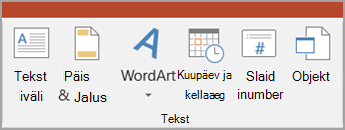
-
Klõpsake nuppu Loo failist.
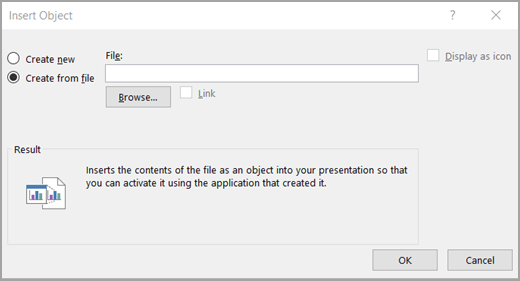
-
Tippige väljale Fail faili nimi või klõpsake loendist valimiseks nuppu Sirvi .
-
Märkige ruut Link .
-
Tehke ühte järgmistest.
-
Esitluse sisu kuvamiseks tühjendage ruut Kuva ikoonina .
-
Objekti kuvamiseks klõpsatava ikooni kuvamiseks märkige ruut Kuva ikoonina .
Vaikeikooni pildi või sildi muutmiseks klõpsake nuppu Muuda ikooni ja seejärel soovitud ikooni loendist Ikoon . Soovi korral saate sildi tippida väljale Pealdis .
-
-
Klõpsake slaidil kohta, kuhu soovite objekti paigutada.
-
Klõpsake menüü Lisa jaotises Tekst nuppu Objekt.
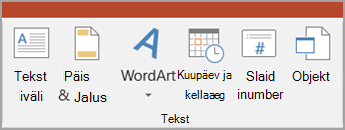
-
Tehke ühte järgmistest.
-
Kui objekti pole veel olemas, klõpsake nuppu Loo uus. Klõpsake väljal Objekti tüüp loodava objekti tüüpi.
-
Kui objekt on juba olemas, klõpsake nuppu Loo failist. Tippige väljale Fail faili nimi või klõpsake loendist valimiseks nuppu Sirvi . Tühjendage märkeruut Link .
-
-
Tehke ühte järgmistest.
-
Esitluse sisu kuvamiseks tühjendage ruut Kuva ikoonina .
-
Objekti kuvamiseks klõpsatava ikooni kuvamiseks märkige ruut Kuva ikoonina .
Vaikeikooni pildi või sildi muutmiseks klõpsake nuppu Muuda ikooni ja seejärel soovitud ikooni loendist Ikoon . Soovi korral saate sildi tippida väljale Pealdis .
-










